WorkFlowyがテキストを管理する枠組みは、「テキストをトピックに格納する」と「トピックを階層構造で管理する」の2段階
公開日:
:
最終更新日:2016/05/05
WorkFlowy
目次
1.WorkFlowyは、テキストとトピックの2段階で、テキストを管理する
クラウドアウトライナーでもあるWorkFlowyの機能は、テキストの管理です。
WorkFlowyを「テキスト管理システム」と捉えて、WorkFlowyから大きな価値を引き出す
WorkFlowyが管理する対象は「テキスト」です。画像や動画やPDFファイルやマインドマップやデータベースを管理することはできません。
WorkFlowyの「管理する」とは、テキストに階層構造を与え、階層構造を組み替える、というものです。しかも、自動で並べ替えたりデータを抽出したり、といった高度な機能はなく、基本的には、全部手動です。
この意味で、WorkFlowyがテキストを管理する機能は、ある意味、とても限られたシンプルなものです。
しかし、限られたシンプルな機能であるにも関わらず、WorkFlowyでテキストを管理すると、大きな価値を生み出すことができます。とりわけ、文章を書くことに関しては、WorkFlowyに無限の可能性を感じています。
なぜ、限られた機能しか持たないWorkFlowyが、限りない価値を生み出すのでしょうか。
私の考える肝は、WorkFlowyがテキストを管理する枠組みにあります。WorkFlowyがテキストを管理する枠組みは、テキストとトピックの2段階です。WorkFlowyは、「テキストをトピックに格納する」と「テキストを格納したトピックを管理する」という2段階で、テキストを管理しています。
テキストとトピックの2段階でテキストを管理する。これが、WorkFlowyによるテキスト管理の肝です。私自身は、これを自覚したことで、WorkFlowyをより快適に使えるようになりましたし、WorkFlowyからより大きな価値を引き出せるようになりました。
そこで、以下、この「テキストをトピックに格納する」と「テキストを格納したトピックを管理する」という2段階の枠組みを説明します。
2.WorkFlowyは、「テキストをトピックに格納する」
(1) 「テキストをトピックに格納する」の2つの意味
WorkFlowyは、テキストを、「トピック」という入れ物に格納することで、テキストを管理します。ここには、2つの意味があります。
ひとつは、WorkFlowyは、テキストを直接に管理するのではなく、「トピック」に格納することで、間接的に管理している、ということです。
もうひとつは、WorkFlowyがテキストを格納するために用意する入れ物は、「トピック」1種類だけだということです。
a.テキストを「トピック」に格納して、間接的に管理する
WorkFlowyが管理する対象は、「テキスト」です。WorkFlowyは、このテキストに階層構造を与え、テキストの階層構造を組み替えることによって、テキストを管理します。
しかし、WorkFlowyは、テキストを、「直接」、管理しているわけではありません。
私は、「WorkFlowyは、このテキストに階層構造を与え、テキストの階層構造を組み替えることによって、テキストを管理します。」と書きました。しかし、WorkFlowyが階層構造を与えるのは、テキストそのものではなく、テキストを格納した「トピック」です。
WorkFlowyは、テキストを「トピック」という入れ物に格納し、その「トピック」を管理することによって、いわば「間接的に」、テキストを管理しています。
WorkFlowyのテキスト管理は、「トピック」という入れ物に格納して管理する、という特徴を持っています。
(この特徴は、テキストエディタと比較するとわかりやすいかもしれません。テキストエディタは、テキストを入力したテキストファイルを扱うとき、テキストそのものを直接に扱います。テキストエディタがテキストファイル内で操作するのは、テキストそのものです。テキストファイルの中に、テキストを格納した別の単位があるわけではありません。)
b.テキストを格納するための入れ物は、「トピック」1種類
次に、WorkFlowyにとって、「トピック」は、テキストを格納するための入れ物です。特筆すべきは、「トピック」という入れ物が、唯一の入れ物だ、ということです。WorkFlowyが用意している、テキストを格納するための入れ物は、「トピック」1種類です。
デジタルツールの多くは、テキストを格納するための入れ物を、複数持っています。住所録のデータベースに用意されている「住所」「氏名」などのフィールドもそうです。Toodledoなどのタスク管理ツールの「タスク名」「プロジェクト名」「ノート」などもそうです。もっとシンプルに、ひとつのテキストファイルに用意されている「ファイル名」と「本文」も、テキストを格納するための入れ物です。
これに対して、WorkFlowyは、テキストを格納するための入れ物を、ひとつしか持っていません。WorkFlowyでは、WorkFlowyで管理するすべてのテキストを、「トピック」というただ1種類の入れ物に格納して、管理します。
「情報を区切る単位はトピックだけでいい」というWorkFlowyの思想
(2) 「トピック」という入れ物の特徴
WorkFlowyにとって、「トピック」という入れ物は、2つの意味で特別な存在です。
WorkFlowyでは、この「トピック」は、次のような特徴を持っています。
- 本文に格納できるのは、テキストのみ
- 格納したテキストの一部に、太字・下線・斜体という書式情報を付与できる。
- メタデータとして、次の情報を持っている
- 更新日時
- URL
- Complete
- 共有状態
- 注として、noteを追加できる
3.WorkFlowyは、「テキストを格納したトピックを階層構造で管理する」
WorkFlowyは、テキストを格納した「トピック」を管理することで、テキストを管理します。
WorkFlowyがトピックを管理する特徴は、階層構造です。WorkFlowyは、トピックを階層構造で管理します。
具体的には、次の3つです。
- トピックに階層構造を付与する
- トピックの階層構造を組み替える
- トピックの階層構造をいろんな視点から認識する
順番に確認します。
(1) トピックに階層構造を付与する
WorkFlowyは、トピックに階層構造を与えます。
こんな23個のトピックがあったとします。
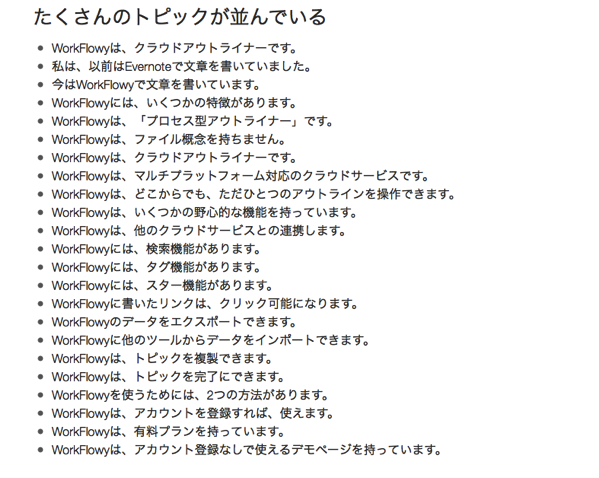
WorkFlowyなら、たとえばこんな感じで、23個のトピックに階層構造を付与できます。
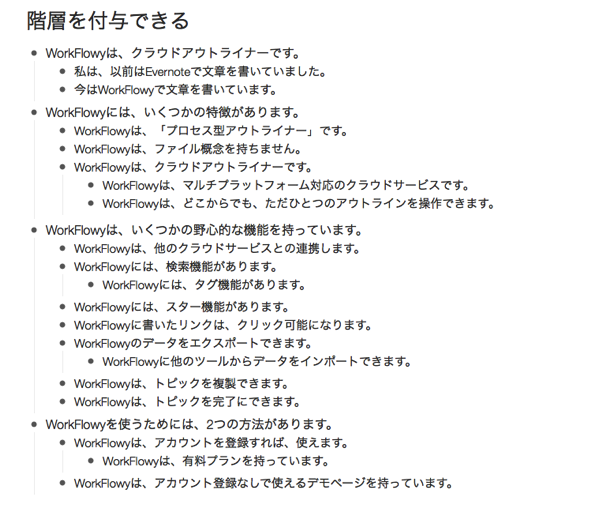
階層の深さに、たぶん、制限はありません。こんな感じで、たとえば20階層にすることもできます。
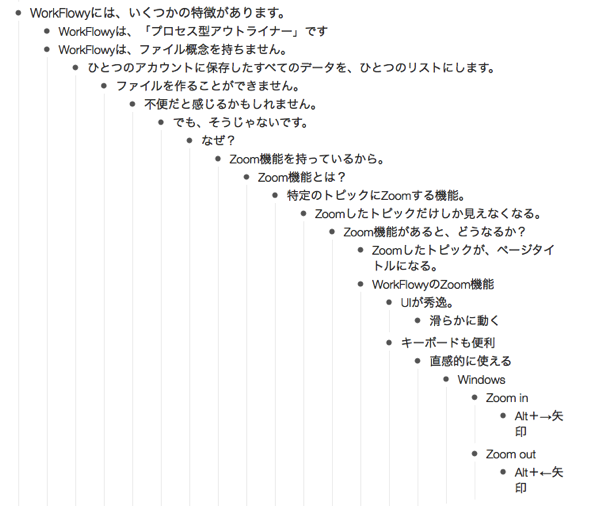
(2) トピックの階層構造を組み替える
WorkFlowyは、トピックの階層構造を組み替えます。
トピックの組み替えは、2つの次元で可能です。
ひとつは、順序です。トピックの順序を入れ替えることができます。
たとえば、先ほど階層構造を付与したトピックを、こんな感じで、並び替えることができます。
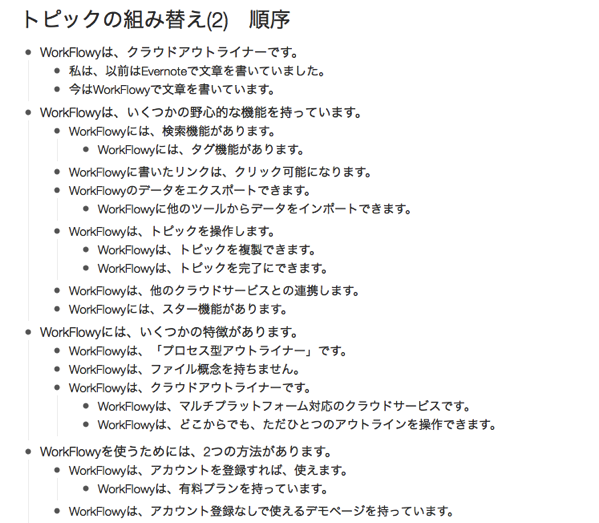
もうひとつは、深さです。トピックの深さを深くしたり浅くしたりできます。
たとえば、先ほどのトピックの一部を、こんな感じで、深くしたり浅くしたりできます。
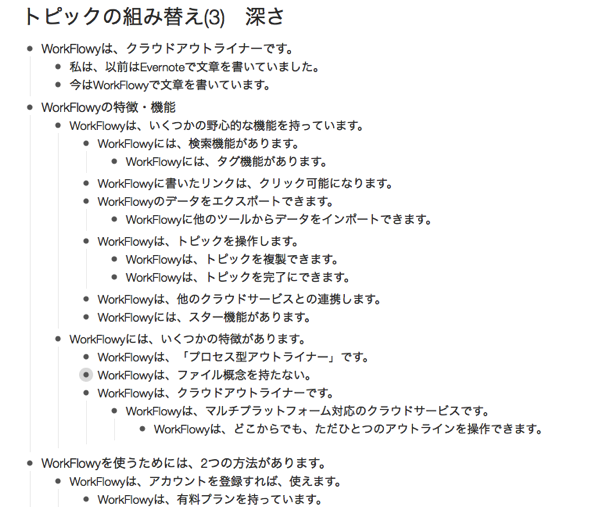
順序と深さの組み替えを組み合わせることで、いろんな構造を作ることができます。たとえば、先ほど深い階層の例示として適当に書いたZoom機能の説明の部分を、こんなかんじで階層化できます。
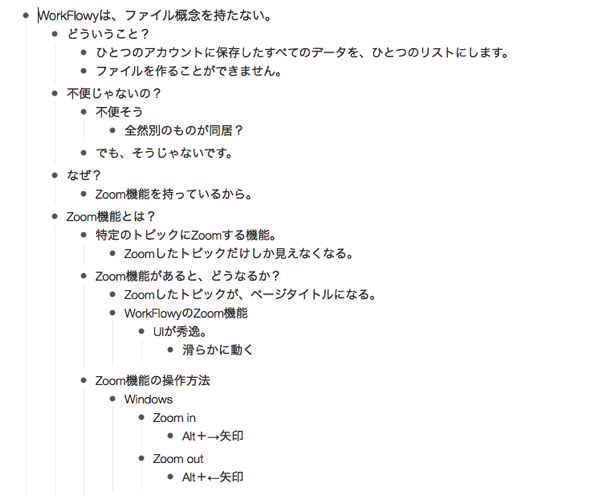
(3) トピックの階層構造をいろんな視点から認識する
WorkFlowyのトピック管理とは、トピックに階層構造を与えることと、トピックの階層構造を組み替えることです。WorkFlowyは、この階層構造を、いろんな視点から認識する機能を持っています。この機能は、WorkFlowyがトピックを階層構造で管理することを、強力に支援します。
a.Zoom機能という視点:好きな場所を好きな倍率で認識する
まず、Zoom機能です。Zoom機能とは、特定のトピックとその子トピックだけを表示する機能です。
WorkFlowyは、ファイルという概念を持ちません。ひとつのアカウントが扱うすべてのテキストを、ひとつのリストに保存する必要があります。WorkFlowyのアカウントが持つ階層構造は、ひとつだけです。
でも、WorkFlowyは、Zoom機能を持っています。そのため、WorkFlowyの階層構造の中で、必要なトピックだけを表示させ、それ以外のトピックを表示させないことができます。
Zoom機能によって、特定のトピックとその子トピックを、ひとつのファイルであるかのように扱うことができます。
Zoom機能は、階層構造の中の好きな場所だけを好きな倍率で認識するための機能だと言えます。
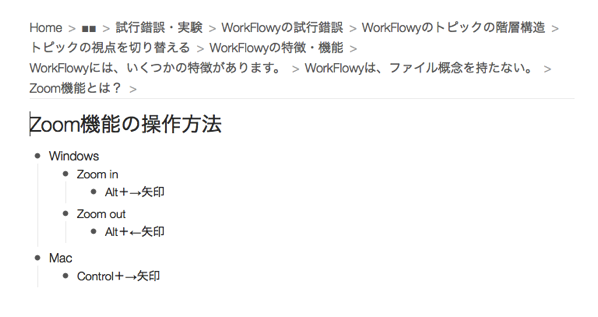
b.折りたたみ機能という視点:幹と枝を柔軟に認識する
次に、折りたたみ機能です。折りたたみ機能は、特定のトピックの子トピックを折りたたんで非表示にする機能です。
WorkFlowyは、トピックを階層構造で管理します。階層なので、階層の浅いところと深いところがあります。多くの場合、階層の浅いところが幹で、階層の深いところはその幹に続く枝です。
WorkFlowyの折りたたみ機能を使えば、トピックごとに、階層の深さに応じた表示・非表示を選択できます。
たとえば、階層の浅いところだけを表示させることができます。こうすれば、幹だけを認識できます。
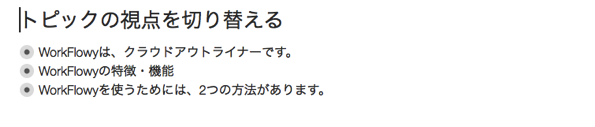
また、たとえば、基本的には階層の浅いところだけを表示させた上で、特定の箇所だけを階層の深いところまでを表示する、ということもできます。
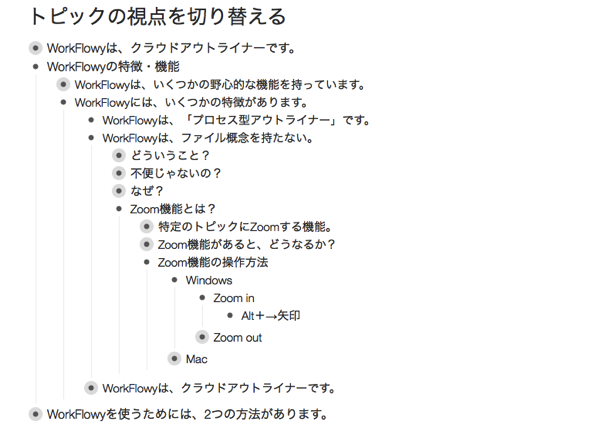
これによって、全体構造の中での位置づけと、細かくて具体的な内容を、同時に認識することができます。
折りたたみ機能は、幹と枝を柔軟に認識するための機能だと言えます。
4.おわりに
これまで、私は、WorkFlowyを、「テキストを管理するシステム」と捉え、WorkFlowyでいろいろなテキストを管理してきました。
WorkFlowyの特徴は階層構造です。なので、当初、私は、WorkFlowyのテキスト管理の特徴を、「テキストを階層構造で管理する」だと考えていました。
しかし、WorkFlowyの「テキストを階層構造で管理する」は、「テキストをトピックに格納する」と「テキストを格納したトピックを階層構造で管理する」の2段階から成り立っています。
この2段階の枠組みは、抽象的で、実益がありそうにはありません。でも、私自身は、この2段階の枠組みを自覚することで、より快適に、WorkFlowyを使えるようになりました。
たとえば、この2段階の枠組みは、WorkFlowyへの操作には、「テキスト単位の操作」と「トピック単位の操作」があることを教えてくれました。そして、WorkFlowy内で削除をする際に、トピック単位の削除なのかテキスト単位の削除なのかを意識することで、意図しない削除を避けることができるようになりました。
また、たとえば、この2段階の枠組みは、WorkFlowyには「テキスト単位で持っているデータ」と「トピック単位で持っているデータ」があることを教えてくれました。太字やアンダーラインは「テキスト単位で持っているデータ」で、Completeや共有やnoteは「トピック単位で持っ ているデータ」だということを理解することで、トピックを削除したりコピー&ペーストをしたときの動作に対する理解が深まり、応用が利くようになりました。
今後も、このブログでは、WorkFlowyの基本機能を説明する試みを続けていきます。
この際、
- 「テキストをトピックに格納する」
- 「テキストを格納したトピックを階層構造で管理する」
という枠組みを意識すると、よりわかりやすく、また応用が利くかたちで説明できるんじゃないかな、と考えています。
お知らせ
このエントリは、その後、加筆修正などを経て、書籍『クラウド時代の思考ツールWorkFlowy入門』の一部分となりました。
書籍『クラウド時代の思考ツールWorkFlowy入門』の詳細目次と元エントリは、次のとおりです。
スポンサードリンク
関連記事
-

-
WorkFlowyの同期の基本
1.WorkFlowyの同期 WorkFlowyは、クラウドサービスです。 WorkFlowyのプロ
-

-
WorkFlowyで、文章となる枠の外に混沌さを排出して、文章を書く
私のしつこいおすすめ活動の成果か、ウェブ経由ではない何人かの知り合いが、WorkFlowyを使い始め
-

-
「アウトラインはひとつあれば十分だし、ひとつだけの方がむしろよい」というWorkFlowyの思想を肯定する。
1.WorkFlowyの思想は、「アウトラインはひとつあれば十分だし、ひとつだけの方がむしろよい」
-

-
WorkFlowyについて語るときに僕の語ること
走ることについて正直に書くことは、僕という人間について(ある程度)正直に書くことでもあった。途中から
-

-
日々の仕事の中で育てる『私の教科書』
1.「ずっと完成しないで変化し続ける有機体」の考え方を、日々の仕事で具体化する (1) 最近もっとも
-

-
WorkFlowyのURLを活用するアイデアを妄想する(2) WorkFlowyをToodledoとつなぐ
1.WorkFlowyのURLの活用を妄想する (1) 「WorkFlowyのURLを活用するアイデ
-

-
【Mac】WorkFlowyに、キーボードからタイムスタンプを入力するには?(MacApp「WordService」を使って、キーボードショートカットにサービス登録)
1.課題 (1) 課題 Macから、WorkFlowyに、タイムスタンプをテキストデータですばやく入
-

-
WorkFlowyで「三色ボールペン方式」
最新版の「三色ボールペンWorkFlowy」は、「改・WorkFlowyで「三色ボールペン方式」」に
-

-
WorkFlowyで「発見の手帳」(『知的生産の技術』とWorkFlowy)
1.私は、「発見の手帳」の、どこに惹かれたか? (1) 「発見の手帳」は、着想を文章で記録する手法
-

-
なぜ、WorkFlowyという道具は、「やりたい」のつまみ食いの集積を完成文書へ統合することを可能にするのか?
1.はじめに 昨日、これを書きました。 そのときどきの「やりたい」のつまみ食いを、文書の完成へと統

